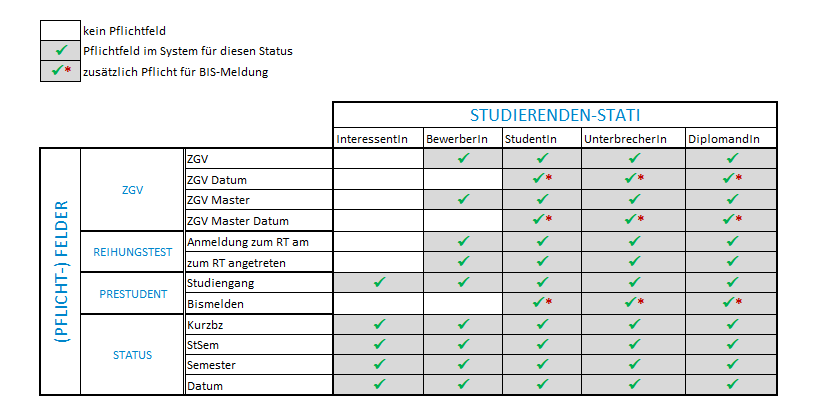Benutzer-Werkzeuge
Dies ist eine alte Version des Dokuments!
Inhaltsverzeichnis
PreStudent (FAS)
Aufbau der Registerkarte PreStudent
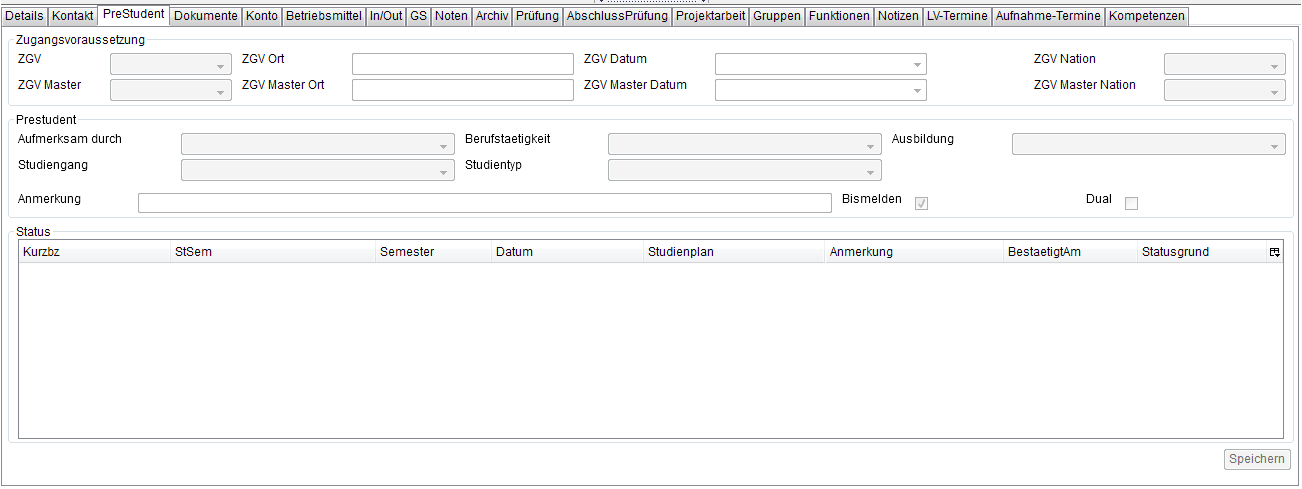 Abbildung 4.1.: Übersicht Registerkarte PreStudent
Abbildung 4.1.: Übersicht Registerkarte PreStudent
Bereich Zugangsvoraussetzung (ZGV):
- ZGV: Zugangsvoraussetzungen, die zu einer Teilnahme an einem Diplom- oder Bachelor-Studiengang berechtigt. Schultyp und Datum des Abschlusszeugnisses sind Pflichtangaben für die BIS-Meldung.
- ZGV Master: Zugangsvoraussetzung, die zu einer Teilnahme an einem Master-Studiengang berechtigen. Für die BIS-Meldung sind zwingend ZGV und ZGV-Master anzugeben!
![]() Bei InteressentInnen, die ihren Abschluss noch nicht gemacht haben, sollte die ZGV (für statistische Zwecke) dennoch möglichst frühzeitig eingegeben werden (das ZGV-Datum kann nach der bestandenen Prüfung angeglichen werden)
Bei InteressentInnen, die ihren Abschluss noch nicht gemacht haben, sollte die ZGV (für statistische Zwecke) dennoch möglichst frühzeitig eingegeben werden (das ZGV-Datum kann nach der bestandenen Prüfung angeglichen werden)
Bereich Reihungstest:
- Anmeldung zum Reihungstest am: Datum der Anmeldung zum Reihungstest; kann manuell eingefügt oder via Kalendertool ausgewählt werden. Per Klick auf den Button Heute wird das aktuelle Datum in das Eingabefeld übernommen. Bei der Inskription muss das Datum eingegeben sein.
- Reihungstest: Zuordnung zum Reihungstest-Termin (ist im Vorfeld via Extras ⇒ Reihungstestverwaltung zu erfassen). Beim Speichern wird geprüft, ob diese Person in einem anderen Studiengang des selben Typs (Master, Bachelor,…) bereits einen Reihungstest-Termin zugewiesen wurde. In diesem Fall erscheint eine Warnmeldung, die Daten werden jedoch trotzdem gespeichert. Per Klick auf den Button
 neben dem Auswahlfeld lässt sich die Liste manuell neu laden, wenn z.B. ein neuer Termin in der Reihungstestverwaltung erfasst wird.
neben dem Auswahlfeld lässt sich die Liste manuell neu laden, wenn z.B. ein neuer Termin in der Reihungstestverwaltung erfasst wird. - Zum Reihungstest angetreten: Zeigt an, ob die ausgewählte Person zu einem Reihungstest angetreten ist
![]() Muss bei BewerberInnen zwingend vor Antritt zum Reihungstest gesetzt sein, (andernfalls kann sich die Person nicht beim testtool anmelden!) und ist bei aktiv Studierenden eine Pflichtangabe für die BIS-Meldung.
Muss bei BewerberInnen zwingend vor Antritt zum Reihungstest gesetzt sein, (andernfalls kann sich die Person nicht beim testtool anmelden!) und ist bei aktiv Studierenden eine Pflichtangabe für die BIS-Meldung.
- Reihungstestspunkte: Die Reihungstestspunkte sind in drei Felder unterteilt:
- das Feld Punkte2 enthält die Punkte des Persönlichen Gesprächs bzw. weitere Aufnahmekriterien (Sporttest)
- im Feld Gesamtpunkte wird die automatisch Summe der beiden ersten Felder berechnet
Bereich Prestudent:
- Aufmerksam durch: Auswahl, wodurch ein Studierender auf den Studiengang aufmerksam wurde
- Berufstätigkeit: Angabe des aktuell ausgeübten Berufs
- Ausbildung: -Angabe der höchsten abgeschlossenen Ausbildung
- Studiengang: zeigt den Studiengang an, wofür sich ein7e studierende/r interessiert bzw. inskribiert
- Anmerkung: Eingabefeld für zusätzliche Informationen eines Studierenden
- Bismelden: Bestimmt, ob ein/e Studierende/r in der BIS-Meldung erfasst wird (Häkchen ist standardmäßig gesetzt)
Beispiel: Ein/e Studierende/r inskribiert im Juni für das nachfolgende WS im Studiengang YZ, gibt jedoch am 17.Oktober das Studium auf.
Vorgehensweise: Der Status der/des Studierenden ist auf Abbrecher zu setzen und anschließend in der Registerkarte PreStudent die Häckchen der checkboxen neben Aktiv bzw. Bismelden zu entfernen. Somit wird dieser Studierende inaktiv gesetzt und bei der nächsten BIS-Meldung nicht erfasst.
- Status: Dieser Bereich besteht aus einer Liste aller Stati des ausgewählten Studierenden
![]() Bei der BIS-Meldung dürfen keine StudienanfängerInnen erfasst werden, die ihr Studium vor dem Stichtag der ersten BIS-Meldung abgebrochen haben!
Bei der BIS-Meldung dürfen keine StudienanfängerInnen erfasst werden, die ihr Studium vor dem Stichtag der ersten BIS-Meldung abgebrochen haben!
Pflichtfelder der Registerkarte PreStudent
Kontextmenü
Per Rechtsklick auf einen Eintrag im Bereich Status kann zwischen folgenden Optionen gewählt werden::
- Bearbeiten: Bei einem markierten Eintrag können folgende Daten verändert werden:
- Studiensemester
- Ausbildungssemester
- Datum
- Status bestätigen
- Neuen Status hinzügen: Hier kann einer/einem Studierenden ein weiterer Status vergeben werden
Einschränkungen:- Es können nur die Stati Interessent, Bewerber und Student vergeben werden
- Der Status Student kann nur eingefügt werden, wenn ein/e Studierende/r bereits einen Status Student besitzt, also schon inskribiert ist (die Inskription erfolgt mittels Status ändern).
- Es können keine zwei gleichen Stati im selben Studiensemester eingegeben werden.
- Entfernen: Hier kann ein markierter Status entfernt werden.
Einschränkungen:- Es können mehrere Stati in Folge entfernt werden - mind. einer muss jedoch vorhanden sein
- Das Entfernen von Studentenstati setzt AdministratorInnen-Rechte voraus
- Status vorrücken

 Diese Seite zum Buch hinzufügen
Diese Seite zum Buch hinzufügen  Diese Seite aus Buch entfernen
Diese Seite aus Buch entfernen  Buch anzeigen, ändern (
Buch anzeigen, ändern ( Hilfe
Hilfe